Начало работы на HP DeskJet 6843

Функциональные возможности принтера
В принтере HP предусмотрены средства, которые упрощают и повышают эффективность выполнения печати.
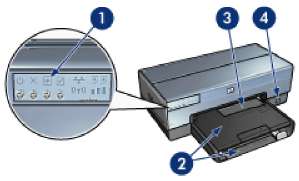
1. Кнопки и световые индикаторы
2. Лотки для бумаги
3. Устройство подачи фотобумаги и конвертов
4. Порт для соединения PictBridge

1. Картриджи
2. Автоматический датчик типа бумаги (не показан)
3. Резервный режим печати

1. Порт USB на задней панели
2. Порт кабельной сети Ethernet Дополнительные принадлежности

Дополнительное устройство автоматической двусторонней печати (приобретается дополнительно) лотком для бумаги малого формата (приобретается дополнительно)
Кнопки и световые индикаторы
Кнопки на принтере предназначены для включения и выключения принтера, а также для отмены или возобновления печати задания. Световые индикаторы обеспечивают визуальную информацию о состоянии принтера.

1. Кнопка и индикатор Питание
2. Кнопка Отмена печати
3. Кнопка и индикатор Возобновить
4. Кнопка Печать отчета
5. Индикатор состояния беспроводной связи и индикатор мощности сигнала
6. Индикаторы состояния
7. Значок сети
• Кнопка Печать отчета
• Значок сети
• Индикатор состояния беспроводной связи и индикатор мощности сигнала
Кнопка Питание и индикатор питания
Кнопка Питание предназначена для включения и выключения принтера. После нажатия кнопки Питание включение принтера занимает несколько секунд.
Индикатор питания мигает во время обработки данных принтером.
Для включения и выключения принтера используйте только кнопку Питание. Включение и выключение принтера при помощи разветвителя, сетевого фильтра или настенного выключателя может привести к повреждению принтера.
Кнопка Отмена печати
Кнопка Отмена печати служит для отмены печати текущего задания.
Кнопка Возобновить и индикатор возобновления печати
Индикатор возобновления мигает, если требуется вмешательство пользователя, например, необходимо загрузить бумагу или устранить замятие бумаги. Для возобновления печати после устранения неполадки нажмите кнопку Возобновить.
Индикаторы состояния
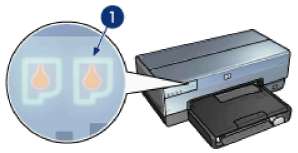
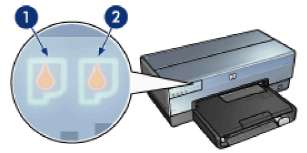
1. Левый индикатор состояния соответствует цветному.
2. Правый индикатор состояния соответствует установленному в правое гнездо каретки черному или серому фото.
Лотки для бумаги
Принтер оснащен двумя лотками для бумаги:
• Входной лоток
• Выходной лоток
Входной лоток
Входной лоток предназначен для загрузки бумаги или других материалов для печати.

Входной лоток
Придвиньте направляющие бумаги вплотную к краям материала, на котором производится печать.

1. Направляющая ширины бумаги
2. Направляющая длины бумаги
Выходной лоток
Распечатанные листы укладываются в выходной лоток.

1. Выходной лоток
2. Устройство подачи фотобумаги и конвертов
Устройство подачи фотобумаги и конвертов используется для однократной печати на конвертах, карточках и открытках, а также для однократной печати небольших фотографий.
Для загрузки бумаги поднимите выходной лоток.

Чтобы бумага не выпадала из лотка, вытяните раскладную часть выходного лотка и поднимите фиксатор.

1. Раскладная часть выходного лотка
2. Фиксатор выходного лотка
Не поднимайте фиксатор раскладной части выходного лотка при печати на бумаге формата Legal.
После завершения задания на печать сложите фиксатор раскладной части выходного лотка, затем задвиньте раскладную часть в выходной лоток.

Устройство подачи фотобумаги и конвертов
Устройство подачи фотобумаги и конвертов используется при печати следующих документов:
• Конверты
• Фотографии
• Почтовые открытки

1. Устройство подачи фотобумаги и конвертов
Конверты
Для печати на отдельном конверте с помощью устройства подачи фотобумаги и конвертов выполните следующие действия:
1. Установите конверт стороной, предназначенной для печати, вниз и клапаном влево.

2. Продвиньте конверт в принтер до упора так, чтобы конверт не изгибался.
3. Распечатайте данные на конверте.
Фотографии
Для печати одной фотографии с помощью устройства подачи фотобумаги и конвертов выполните следующие действия:
1. Вставьте фотобумагу в устройство подачи фотобумаги и конвертов стороной для печати вниз.
2. Аккуратно вставьте фотобумагу в устройство подачи фотобумаги и конвертов до упора, не допуская изгибания фотобумаги.

3. Продвиньте устройство подачи фотобумаги и конвертов вперед без усилия.
Продвигайте устройство подачи до соприкосновения фотобумаги с задней стороной лотка для бумаги.

4. Распечатайте фотографию.
Почтовые открытки
Для печати одной почтовой открытки с помощью устройства подачи фотобумаги и конвертов выполните следующие действия:
1. Вставьте открытку в устройство подачи фотобумаги и конвертов стороной для печати вниз.
2. Аккуратно вставьте открытку в устройство подачи фотобумаги и конвертов до упора, не допуская изгибания открытки.

3. Продвиньте устройство подачи фотобумаги и конвертов вперед без усилия.

4. Распечатайте открытку.
Картриджи
С принтером можно использовать четырех типов.
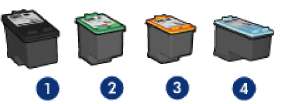
1. Черный
2. Цветной
3. Фото
4. Серый фото
Высококачественные цветные фотографии
Для получения более насыщенных цветов при печати цветных фотографий или других специальных документов извлеките черный и используйте фото совместно с цветным.
Высококачественные черно-белые фотографии
Для печати черно-белых фотографий отличного качества извлеките черно-белый и используйте серый фото совместно с цветным.
Замена
При покупке необходимо знать номер. Номер указывается в трех местах:
• Этикетка с номером. Номер указан на этикетке.
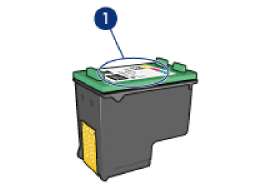
1. Этикетка с номером
• Печатная документация. Список номеров приведен в справочном руководстве, входящем в комплект принтера.
• Диалоговое окно Информация для заказа. Для просмотра списка номеров откройте Панель инструментов принтера, выберите вкладку Предполагаемый уровень чернил, затем нажмите кнопку Информация для заказа.
Если закончились чернила, принтер может работать в резервном режиме печати.
Резервный режим печати
|
|
Результат
|
|
Черный.
|
Цвета передаются оттенками серого.
|
|
Цветной.
|
Цвета передаются как обычно, кроме черного, который имеет сероватый оттенок и фактически не является черным.
|
|
Фото.
|
Цвета передаются оттенками серого.
|
|
Серый фото.
|
Цвета передаются оттенками серого.
|
Не рекомендуется использовать фото или серый фото для печати в резервном режиме.
Автоматический датчик типа бумаги
Автоматический датчик типа бумаги автоматически выбирает оптимальные параметры печати для используемого материала.
Если автоматический датчик типа бумаги включен, для определения оптимальных настроек печати принтер сканирует первую страницу документа с помощью красного оптического датчика. После определения типа бумаги принтер распечатывает страницу. Не устанавливайте принтер под прямыми солнечными лучами. Прямой солнечный свет может помешать работе автоматического датчика типа бумаги. Автоматический датчик типа бумаги не работает для документов, распечатываемых с использованием дополнительного лотка для обычной бумаги на 250 листов или дополнительного устройства автоматической двусторонней печати с лотком для бумаги малого формата.
<<<назад
далее>>>
|